Menedżer tagów po stronie serwera umożliwia przeniesienie tagów remarketingowych Google Ads ze strony internetowej na serwer. Przeniesienie tych tagów na serwer zmniejszy ilość kodu do uruchomienia na stronie i może skrócić jej czas wczytywania.
Zanim zaczniesz
W tym artykule zakładamy, że masz:
- Uprawnienia administratora do Google Ads i Menedżera tagów Google
- Konfigurowanie Menedżera tagów Google
- Konfigurowanie kontenera serwera
- Konfigurowanie klienta Google Analytics: GA4
Konfigurowanie tagu remarketingowego Google Ads w kontenerze serwera
Aby skonfigurować tag remarketingowy Google Ads:
W obszarze roboczym kontenera serwera otwórz menu Tagi po lewej stronie.
Aby dodać nowy tag, kliknij Nowy.
Wybierz typ tagu Remarketing Google Ads.
Wpisz identyfikator konwersji. Centrum pomocy: jak znaleźć identyfikator konwersji
W sekcji Reguły dodaj regułę Wszystkie strony.

Wpisz nazwę tagu i kliknij Zapisz.
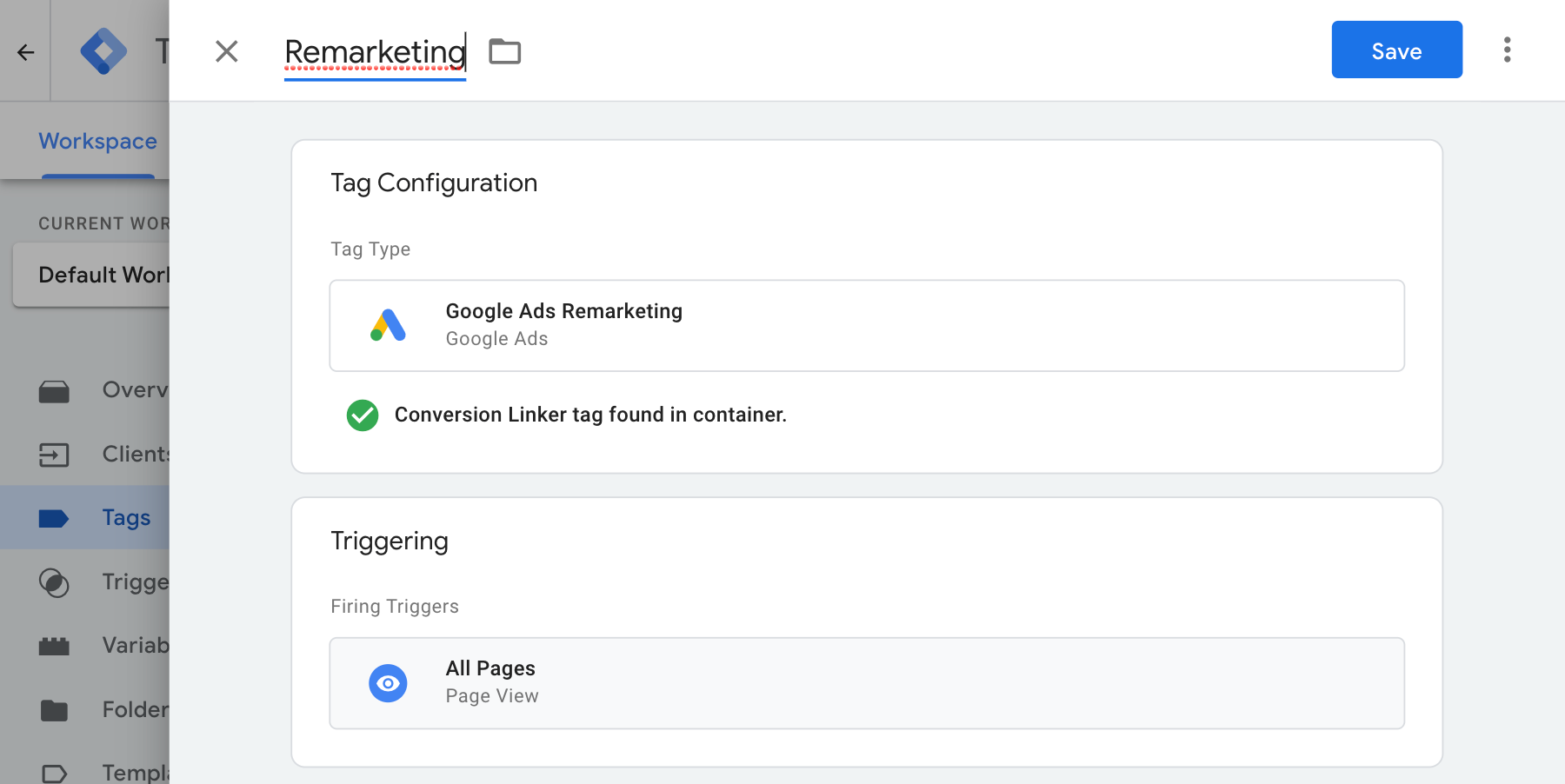
Weryfikowanie konfiguracji
Gdy zaczniesz wysyłać dane z kontenera serwera, możesz sprawdzić, czy działa on prawidłowo. W tym celu wykonaj te czynności:
- Otwórz swoją witrynę.
- W kontenerze serwera Menedżera tagów Google kliknij Podgląd. Tag Assistant uruchomi i wczyta kontener serwera.
- Na karcie Tagi znajdziesz wszystkie uruchomione tagi. Sprawdź, czy skonfigurowany przez Ciebie tag się uruchomił.
- Na karcie Konsola są wyświetlane wszystkie błędy, które wystąpiły podczas przesyłania danych do kontenera serwera. Sprawdź je i rozwiąż je.
Więcej informacji o debugowaniu kontenerów Menedżera tagów znajdziesz w artykule o podglądzie i debugowaniu.
Dalsze kroki
Gdy tag remarketingowy Google Ads będzie działać prawidłowo, możesz usunąć wszystkie tagi remarketingowe z tym samym identyfikatorem, które znajdują się w kontenerze internetowym, aby uniknąć duplikowania danych.
